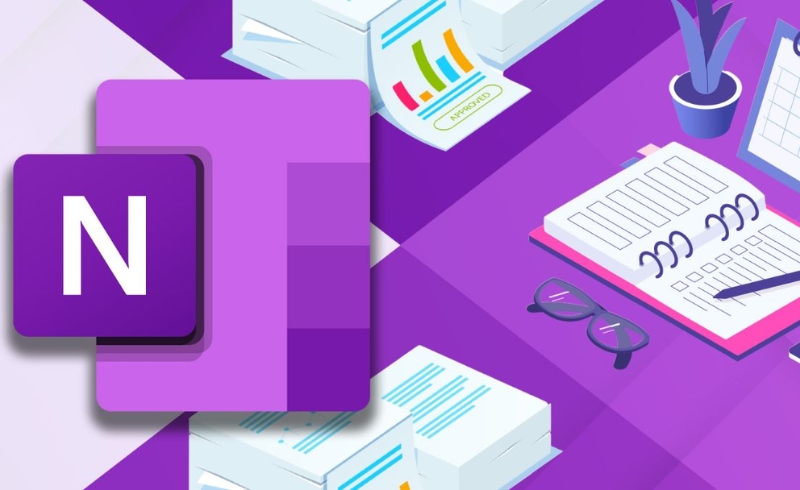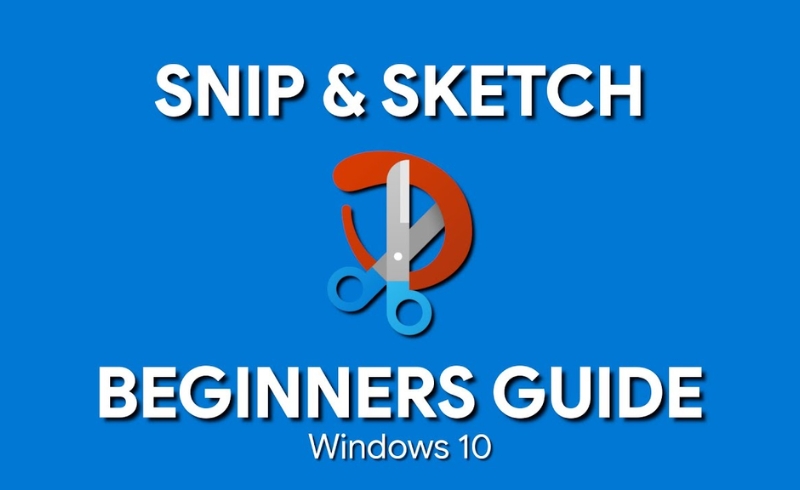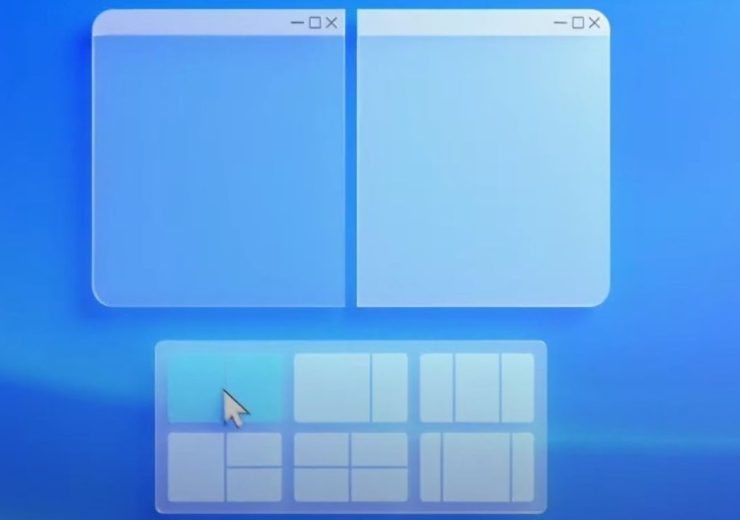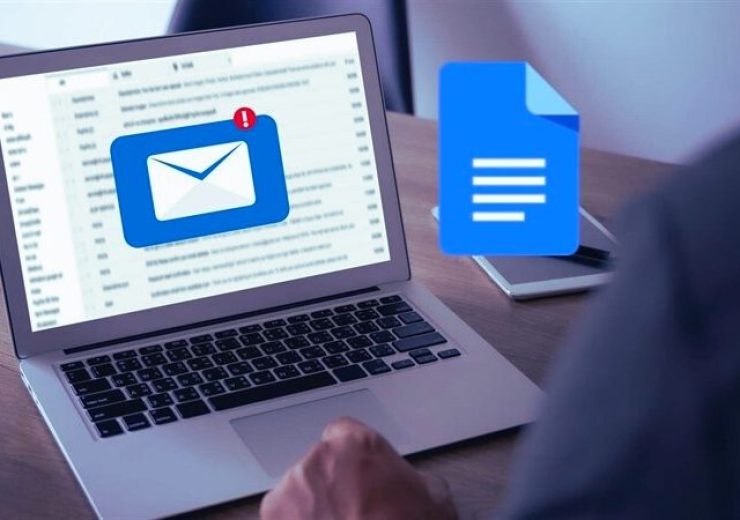Các Cách Hiển Thị Slide Trong PowerPoint: Tối Ưu Hóa Trải Nghiệm Thuyết Trình
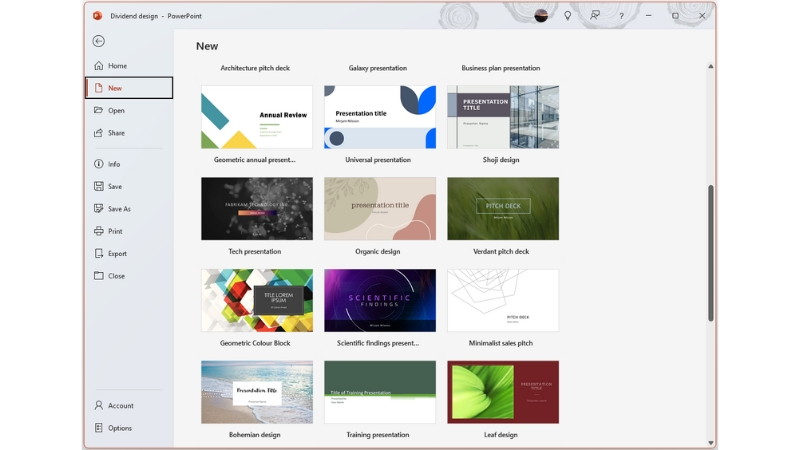
Bạn có biết PowerPoint cung cấp nhiều chế độ xem slide khác nhau, mỗi chế độ có một mục đích riêng giúp bạn tối ưu hóa quá trình làm việc? Việc nắm vững các chế độ này không chỉ giúp bạn thiết kế slide hiệu quả hơn mà còn nâng cao chất lượng bài thuyết trình. Dưới đây là các cách hiển thị slide trong PowerPoint mà bạn cần biết:
Chế Độ Xem Bình Thường (Normal View)
Normal View là chế độ mặc định và phổ biến nhất khi bạn bắt đầu tạo bài thuyết trình.
- Giao diện: Ở chế độ này, bạn sẽ thấy hình thu nhỏ của tất cả các slide ở bên trái màn hình. Phần màn hình lớn hơn ở giữa dành để thiết kế và chỉnh sửa nội dung của từng slide.
- Mục đích: Chế độ này lý tưởng để bạn tập trung vào việc tạo bố cục, thêm nội dung (văn bản, hình ảnh, biểu đồ) và chỉnh sửa từng đối tượng trên slide một cách chi tiết. Bạn cũng có thể dễ dàng sắp xếp lại thứ tự các slide bằng cách kéo thả các hình thu nhỏ.
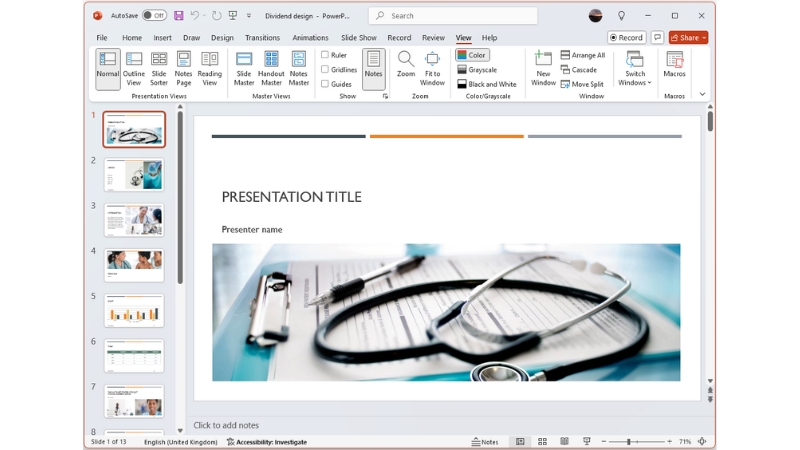
Chế Độ Xem Phác Thảo (Outline View)
Outline View cho phép bạn tập trung vào nội dung chính của bài thuyết trình.
- Giao diện: Thay vì hình thu nhỏ của slide, chế độ này hiển thị tất cả nội dung chính của từng slide (tiêu đề và các gạch đầu dòng) ở cửa sổ bên trái.
- Mục đích: Đây là công cụ tuyệt vời để bạn kiểm tra, chỉnh sửa và sắp xếp lại nội dung bài nói. Bạn có thể nhanh chóng xem xét tổng thể các điểm chính, đảm bảo tính logic và đầy đủ của thông tin mà không bị xao nhãng bởi các yếu tố thiết kế.
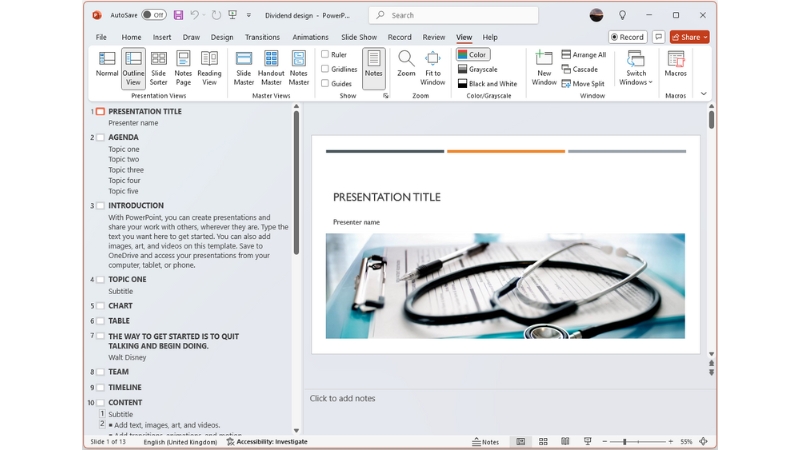
Chế Độ Sắp Xếp Slide (Slide Sorter View)
Slide Sorter View là chế độ quản lý tổng thể bài thuyết trình của bạn.
- Giao diện: Chế độ này hiển thị tất cả các slide dưới dạng hình thu nhỏ trên một màn hình duy nhất.
- Mục đích: Giúp bạn dễ dàng sắp xếp lại thứ tự các slide bằng cách kéo thả, sao chép, xóa hoặc ẩn slide. Đây là cách hiệu quả để bạn xem xét dòng chảy của bài thuyết trình, đánh giá sự liên kết giữa các slide và điều chỉnh bố cục tổng thể.
Trang Ghi Chú (Notes Page View)
Notes Page View là chế độ dành riêng cho việc tạo và quản lý ghi chú.
- Giao diện: Chế độ này hiển thị từng slide cùng với một khu vực riêng biệt ở bên dưới để bạn nhập ghi chú cá nhân.
- Mục đích: Rất hữu ích để bạn chuẩn bị nội dung thuyết trình chi tiết hơn mà không làm ảnh hưởng đến bố cục slide. Các ghi chú này chỉ hiển thị cho người thuyết trình trong chế độ Presenter View, giúp bạn dễ dàng theo dõi các điểm cần nói.
Chế Độ Đọc (Reading View)
Reading View mang đến trải nghiệm xem slide gần giống như khi trình chiếu.
- Giao diện: Slide sẽ hiển thị ở chế độ toàn màn hình, nhưng vẫn giữ thanh công cụ phía trên để bạn dễ dàng điều hướng.
- Mục đích: Lý tưởng để bạn xem trước bài thuyết trình một cách nhanh chóng, kiểm tra tổng thể nội dung và thiết kế trước khi trình chiếu chính thức.
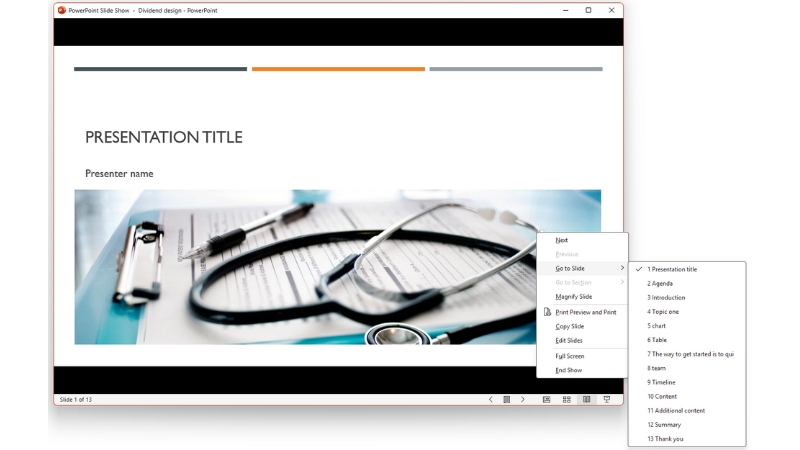
Chế Độ Xem của Người Thuyết Trình (Presenter View)
Presenter View là chế độ đặc biệt hữu ích cho người thuyết trình, giúp bạn kiểm soát hoàn toàn buổi trình chiếu.
- Kích hoạt: Chọn thẻ Trình chiếu (Slide Show), sau đó chọn Sử dụng Chế độ xem của Người thuyết trình (Use Presenter View).
- Giao diện: Trên màn hình của bạn (không hiển thị cho khán giả), bạn sẽ thấy:
- Slide hiện tại: Slide đang được hiển thị cho khán giả.
- Slide tiếp theo: Hình thu nhỏ của slide sắp tới.
- Ghi chú của bạn: Toàn bộ ghi chú bạn đã chuẩn bị cho slide hiện tại.
- Công cụ điều khiển: Các biểu tượng giúp bạn điều hướng slide, phóng to, sử dụng bút laser, v.v.
- Mục đích: Giúp bạn tự tin điều khiển bài thuyết trình, theo dõi nội dung và ghi chú mà không cần nhìn xuống tài liệu giấy, đồng thời khán giả chỉ thấy slide chính.
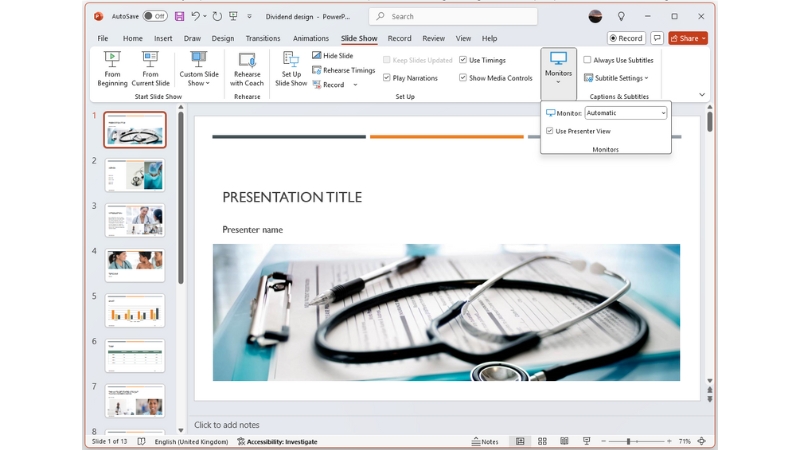
Tối Ưu Hóa Việc Sử Dụng Các Chế Độ Hiển Thị Slide
Để sử dụng PowerPoint hiệu quả nhất, bạn cần kết hợp linh hoạt các chế độ xem này.
Quản lý Slide Hiệu Quả với Ghi Chú và Phần Slide
- Sử dụng Ghi chú để quản lý slide: Ghi chú giúp bạn làm rõ thông tin trên slide mà không làm rối loạn thiết kế. Bạn có thể thêm ghi chú bằng cách chọn slide, sau đó nhấn vào nút Ghi chú (Notes) ở cuối màn hình và nhập nội dung.
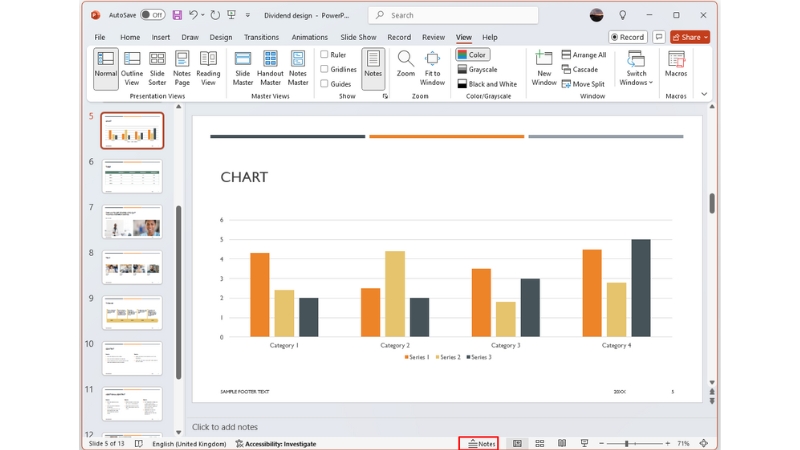
- Sử dụng Phần Slide (Slide Sections) để tổ chức: Chia bài thuyết trình thành các phần giúp bạn quản lý và truy cập slide nhanh chóng hơn.
- Chọn slide bạn muốn bắt đầu một phần mới.
- Vào thẻ Trang chủ (Home) > Mục (Section) > Thêm Mục (Add Section).
- Đổi tên mục bằng cách nhấn vào Mục (Section) > Đổi tên Mục (Rename Section).
- Bạn có thể mở rộng/thu gọn các phần và xóa chúng theo nhu cầu.
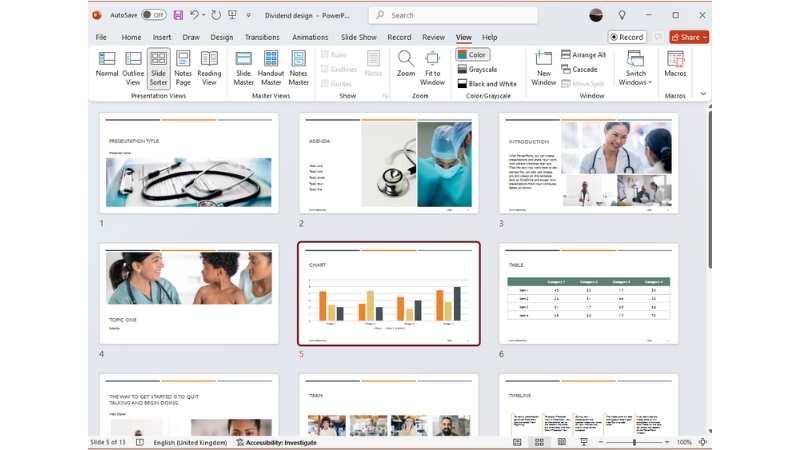
Việc nắm vững các chế độ hiển thị slide trong PowerPoint là chìa khóa để bạn tạo ra những bài thuyết trình chuyên nghiệp và hiệu quả. Hãy thử áp dụng các cách này để tối ưu hóa công việc của mình nhé. Cần mua office bản quyền liên hệ keyoff.net để được hỗ trợ nhé!